Chromecast ile Bilgisayarınızdan TV'ye DVD Yayınlama Eğitimini Tamamlayın
En yeni Google Chromecast 3. nesil, $35 için Google Store'da mevcuttur. Ucuz fiyatı ve hızlı performansı Chromecast'i rekabetçi kılar. Google Chromecast 3, yalnızca 1080p TV setleriyle iyi çalışır. DVD filmleri, canlı TV ve diğer videoları 4K TV'de oynatmak istiyorsanız, bunun yerine Google Chromecast Ultra satın almanız gerekir.
Ne olursa olsun, DVD oynatıcı ürününüz yoksa şunları yapabilirsiniz: DVD'yi Chromecast'e yayınla DVD oynatmayı da almak için. PC'den TV'ye DVD yayınlamanın 2 yaygın yolu vardır. Ticari DVD'leri yayınlayabilen bir DVD oynatıcı kullanabilirsiniz. Veya DVD'yi Chromecast'in desteklediği biçimlere kopyalayabilirsiniz. İkinci çözümün kullanımı çoğu kullanıcı için kolaydır. Bu nedenle, bu makale DVD'nin bir bilgisayardan Chromecast aracılığıyla TV'ye nasıl kopyalanıp aktarılacağına odaklanmaktadır.
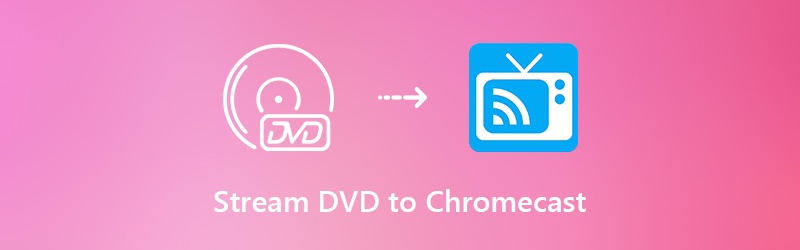

Bölüm 1: Bilgisayarınızdan Chromecast'e DVD Nasıl Aktarılır
DVD filmi Chromecast aracılığıyla başarılı bir şekilde TV'ye aktarmak için bazı hazırlıklar yapmanız gerekir. Eh, bir Google Chromecast cihazı, bir DVD disk, bir TV, bir bilgisayar ve bir DVD ripper yazılımı gereklidir. İlk dört şeyi bulmak çok kolay. Ama en iyi DVD kopyalama yazılımı nedir? Satın aldığınız DVD'yi 100% orijinal kalitesinde kopyalamak istiyorsanız, kaçırmamalısınız Vidmore DVD Canavarı. İle donatılmış olmak lider DVD şifre çözme algoritma, neredeyse tüm DVD filmlerini çok çeşitli video ve ses formatlarına kopyalayabilirsiniz. Ayrıca çeşitli codec seçenekleri, kalite ve çözünürlükler seçebilirsiniz.
Vidmore DVD Monster, kod dönüştürme yapmadan tüm DVD'yi MPG, DVD ISO ve klasöre kopyalayabilir. Orijinal DVD'nin dijital bir kopyasını şurada yapabilirsiniz: 1: 1 kopya. Tam DVD yapısı, video ve ses parçaları, menüler, bölümler ve altyazılar herhangi bir kalite kaybı olmadan kopyalanabilir. Daha sonra, DVD filmlerinin keyfini daha büyük bir ekranla çıkarmak için DVD'yi PC'den Chromecast'e aktarabilirsiniz.
Dahası, alabilirsin 6x daha hızlı DVD'yi Chromecast aracılığıyla TV'ye aktarmak için. Toplu dönüştürme desteği, çok çekirdekli CPU'lar ve GPU hızlandırmaları çok fazla zaman kazanmanıza yardımcı olabilir. Yerleşik video düzenleyici de önemlidir. Chromecast formatlarına kopyalamadan önce DVD filmlerine hızlı bir şekilde dokunabilirsiniz. Ekstra program kullanmaya gerek yoktur. DVD'yi bilgisayardan Chromecast'e tek durakta kopyalayabilir, düzenleyebilir ve yayınlayabilirsiniz.
- DVD'yi MP4 gibi Chromecast destekli formatlara kopyalayın, MKV, WebM, MOV vb.
- Kişisel kullanım için eski ve yeni DVD'den kopya korumasını kaldırın.
- 6 kat daha hızlı DVD kopyalama hızı.
- Orijinal kaliteyi ve DVD filminizin tam yapısını koruyun.
- Chromecast'e yayınlamak için altyazıyı ve ses parçasını değiştirin.
Aşama 1: Windows 10/8/7 / Vista / XP'de Vidmore DVD Monster'ı ücretsiz indirin, kurun ve başlatın. DVD diskinizi optik sürücüye yerleştirin.
Adım 2: Tıklayın DVD yükleyin ardından DVD Disk. Tıklayabilirsiniz Başlığı Görüntüle / Seç tüm DVD içeriğine erişmek için. Google Chromecast aracılığıyla TV'ye hangi DVD videosunu yayınlamak istediğinizi seçin, ardından onaylamak için Tamam'ı tıklayın.

Aşama 3: Açın Tümünü Kopyala Vidmore DVD Monster'ın sağ üst köşesindeki liste. Burada, Chromecast cihazınızla uyumlu olan MP4 gibi çıktı formatını ayarlayabilirsiniz. Her video formatının kalite ve çözünürlük için farklı seçenekleri vardır.

4. Adım: Tıklayın Tümünü Kopyala DVD'yi Chromecast'e dönüştürmek için. DVD kopyalama işlemi birkaç dakika içinde bitecek. DVD diskinizin dijital versiyonunu hızlı bir şekilde alabilirsiniz.

Bölüm 2: Google Chromecast ile DVD'yi TV'ye Aktarma
DVD içeriğini Chromecast formatına kopyaladıktan sonra, DVD videoyu bilgisayarınızdan TV'ye Chromecast aracılığıyla aktarabilirsiniz. Chrome kullanıcılarının önceki sürümleri için aşağıdaki paragrafların gösterdiği işlemleri yapabilirsiniz.
Aşama 1: Google Chrome tarayıcı programını çalıştırın. İndirin ve kurun Google Cast uzantı. Chrome web mağazasında bulabilirsiniz.
Adım 2: Kurulumdan sonra, araç çubuğunda yayın simgesini görebilirsiniz. Ayarlamak Sekme yayınlama kalitesi içinde Seçenekler görsel efekti ayarlamak için.
Aşama 3: Chromecast'e aktarmak istediğiniz dijitalleştirilmiş DVD video dosyasını açın.
4. Adım: Google döküm uzantısı simgesini tıklayın ve Google Chromecast cihazınızı seçin. Artık Chromecast'i kullanarak DVD'yi TV'ye aktarabilirsiniz.
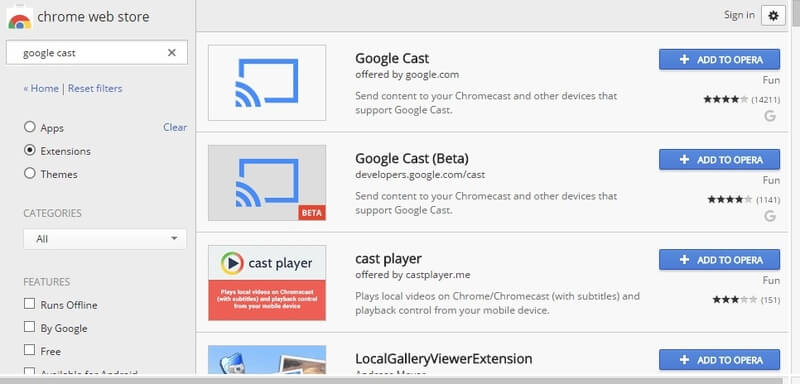
Google Chrome'un en son sürümüne güncelleme yaptıysanız, DVD filmi doğrudan Chromecast'e aktarmak için aşağıdaki adımları kullanabilirsiniz. Başlamak için, dizüstü bilgisayarınızın / bilgisayarınızın ve Chromecast'inizin aynı Wi-Fi ağına bağlı olduğundan emin olun.
Aşama 1: Üç noktayı genişletin Menü simgesi. Bunu Google Chrome tarayıcısının sağ üst köşesinde bulabilirsiniz.
Adım 2: Seç Oyuncular açılır listesinden.
Aşama 3: Yanındaki küçük aşağı oku tıklayın. Yayınla.
4. Adım: Seç Masaüstünü yayınla bilgisayarınızı kaynak cihaz olarak ayarlamak için. Sonuç olarak, DVD filmi PC veya Mac'ten Chromecast'e aktarabilirsiniz.
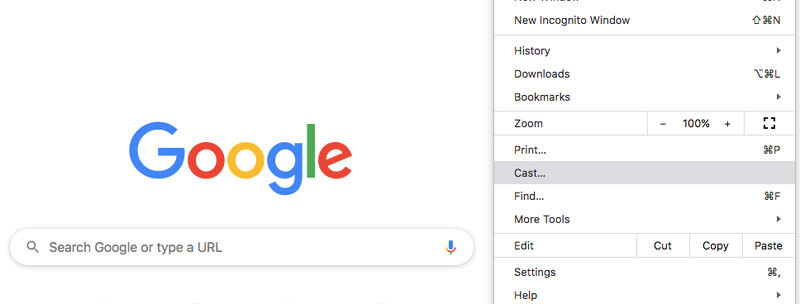
Sonuç:
Hepsi nasıl yapılacağı için DVD'yi Chromecast'e yayınla. Vidmore DVD Monster ve Google Chromecast'i kullanarak herhangi bir DVD videosunu TV'ye kolaylıkla aktarabilirsiniz. Aslında DVD'yi taşınabilir oynatıcılara da dönüştürebilirsiniz. Böylece, her yerde ve her zaman DVD filmleri izleyebilirsiniz. Etrafınızda bir DVD sürücüsü ve fiziksel DVD diski getirmenize gerek yoktur. Bu arada, DVD koleksiyonunuzun dijital bir kopyasını oluşturabilirsiniz. DVD diskiniz yıllar sonra çizilmiş veya kullanılamıyor olsa bile, Chromecast aracılığıyla PC'den TV'ye DVD akışı sağlayabilirsiniz. İşe yararsa lütfen bu makaleyi paylaşın. Ayrıca karşılaştığınız herhangi bir sorun hakkında bizimle iletişime geçmekten çekinmeyin.


